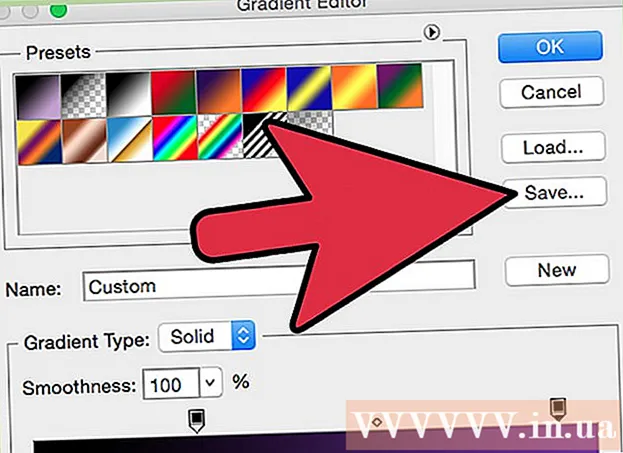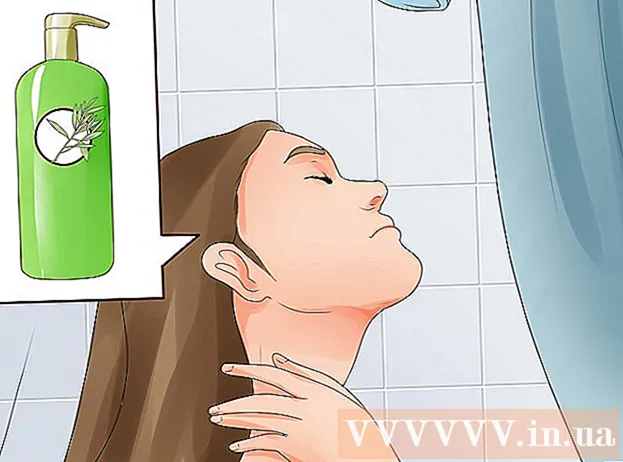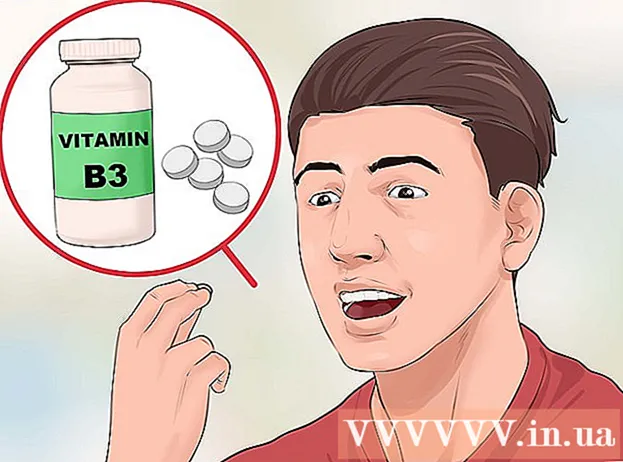Szerző:
Charles Brown
A Teremtés Dátuma:
10 Február 2021
Frissítés Dátuma:
28 Június 2024
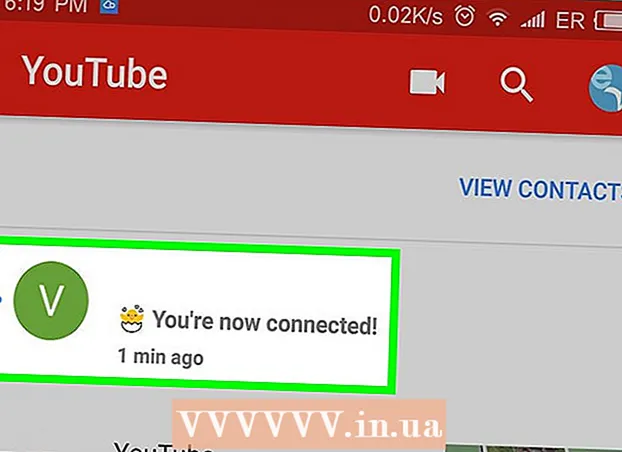
Tartalom
- Lépni
- 3/1-es módszer: Keresés a YouTube-on
- 3/2-es módszer: Profilokkal a Google+ szolgáltatásban
- 3/3-as módszer: Megosztott videókkal a YouTube-on
- Tippek
Bár névjegyeit nem lehet importálni a YouTube-ra, némi bütyköléssel mégis megtalálhatja ismerősei csatornáit. Ha az egyik ismerősöd 2015 nyarára létrehozta YouTube-csatornáit, akkor valószínűleg megtalálhatja a profilját a profiljához a Google+ szolgáltatásban. Ha barátod teljes nevét használja ehhez a YouTube-profilhoz, akkor a YouTube beépített keresésével kereshet. A YouTube mobilalkalmazás néhány felhasználója ismerősöket adhat névjegyekhez, köszönhetően egy új funkciónak (még mindig a kezdő blokkokban), a megosztott videóknak.
Lépni
3/1-es módszer: Keresés a YouTube-on
 Írja be barátja nevét a YouTube keresősávba. Ha a barátod valódi nevét használja a YouTube-fiókjához, akkor a keresési funkcióval megkeresheted az illetőt. Ez megtehető a weboldalon, valamint a YouTube mobilalkalmazásban.
Írja be barátja nevét a YouTube keresősávba. Ha a barátod valódi nevét használja a YouTube-fiókjához, akkor a keresési funkcióval megkeresheted az illetőt. Ez megtehető a weboldalon, valamint a YouTube mobilalkalmazásban. - Beírhatja ismerőse YouTube-felhasználónevét is, ha ismeri őket.
- Ha keresni szeretne a mobilalkalmazásban, nyomja meg a nagyító ikont a keresősáv megjelenítéséhez.
 Koppintson vagy kattintson a Keresés ikonra. Ez az ikon nagyítóra hasonlít. A keresés befejezése után az eredmények listája jelenik meg a képernyőn.
Koppintson vagy kattintson a Keresés ikonra. Ez az ikon nagyítóra hasonlít. A keresés befejezése után az eredmények listája jelenik meg a képernyőn.  Szűrje a keresési eredményeket, hogy csak csatornákat jelenítsen meg. A YouTube-on a barátod kezdőlapját csatornának nevezik. Ha barátod tartalmat töltött fel, megjegyzést fűzött vagy lejátszási listát készített, van csatornájuk. Kattintson a "Szűrő" gombra a keresési eredmények tetején, és válassza a "Csatorna" lehetőséget a "Típus" alatt.
Szűrje a keresési eredményeket, hogy csak csatornákat jelenítsen meg. A YouTube-on a barátod kezdőlapját csatornának nevezik. Ha barátod tartalmat töltött fel, megjegyzést fűzött vagy lejátszási listát készített, van csatornájuk. Kattintson a "Szűrő" gombra a keresési eredmények tetején, és válassza a "Csatorna" lehetőséget a "Típus" alatt. - Az alkalmazásban kattintson a jobb felső sarokban található ikonra (három vízszintes vonal, amelyeken függőleges vonalak haladnak át). Ezután válassza a „Csatornák” lehetőséget a „Tartalom típusa” legördülő menüből.
 Keresse meg barátja csatornáját. Ha ismerősének közös neve van, akkor több csatorna is megjelenhet a keresési eredmények között. Keressen minden csatornán a nevének melletti profilképre kattintva.
Keresse meg barátja csatornáját. Ha ismerősének közös neve van, akkor több csatorna is megjelenhet a keresési eredmények között. Keressen minden csatornán a nevének melletti profilképre kattintva.  Iratkozzon fel barátja csatornájára. Miután megtalálta barátját, feliratkozhat a csatornájára a piros "Feliratkozás" gombra kattintva vagy megnyomva. Ez a gomb a felhasználó csatornájának tetején jelenik meg.
Iratkozzon fel barátja csatornájára. Miután megtalálta barátját, feliratkozhat a csatornájára a piros "Feliratkozás" gombra kattintva vagy megnyomva. Ez a gomb a felhasználó csatornájának tetején jelenik meg.
3/2-es módszer: Profilokkal a Google+ szolgáltatásban
 Látogatás Google+ egy internetes böngészőben. Noha névjegyeit nem lehet importálni a YouTube-ra, gyakran megtalálhatja ismerőseit, ha megtekinti profiljaikat a Google + -on. Ha ismerősöd YouTube-fiókját 2015 nyara előtt hozták létre, valószínűleg link van a profiljukon a Google+ szolgáltatásban.
Látogatás Google+ egy internetes böngészőben. Noha névjegyeit nem lehet importálni a YouTube-ra, gyakran megtalálhatja ismerőseit, ha megtekinti profiljaikat a Google + -on. Ha ismerősöd YouTube-fiókját 2015 nyara előtt hozták létre, valószínűleg link van a profiljukon a Google+ szolgáltatásban. - A módszer használatához Gmail-fiókra van szükség.
 Jelentkezzen be Google-fiókjának adataival. Kattintson a képernyő jobb felső sarkában a "Bejelentkezés" gombra, és adja meg bejelentkezési adatait.
Jelentkezzen be Google-fiókjának adataival. Kattintson a képernyő jobb felső sarkában a "Bejelentkezés" gombra, és adja meg bejelentkezési adatait. - Ha már be van jelentkezve, a Google jobb felső sarkában látni fogja Google-profilképét.
 Kattintson a "Start" legördülő menüre. Megjelenik egy menü.
Kattintson a "Start" legördülő menüre. Megjelenik egy menü.  Válassza az "Emberek" lehetőséget. Most megjelenik a javasolt kapcsolatok listája, valamint a képernyő bal oldalán található menü.
Válassza az "Emberek" lehetőséget. Most megjelenik a javasolt kapcsolatok listája, valamint a képernyő bal oldalán található menü.  Válassza a "Gmail Névjegyek" lehetőséget a bal oldali menüben. Ha vannak névjegyei a Gmailben, itt megtalálhatja profiljaikat a Google+ szolgáltatásból. Megjelenik a Gmailből származó ismerőseinek listája, linkekkel a profiljukra a Google+ szolgáltatásban.
Válassza a "Gmail Névjegyek" lehetőséget a bal oldali menüben. Ha vannak névjegyei a Gmailben, itt megtalálhatja profiljaikat a Google+ szolgáltatásból. Megjelenik a Gmailből származó ismerőseinek listája, linkekkel a profiljukra a Google+ szolgáltatásban. - Ha valaha is használta a Google+ szolgáltatást, akkor megpróbálhatja az oldal tetején található "Körökben" gombra kattintani. Mindkét opció megjeleníti a felhasználói profilok listáját.
- Ha egy adott barátot keres, megadhatja a nevét az oldal tetején található keresősávban. Ez segíthet abban a városban, ahol a barátja él, például "Michael Jackson, Santa Maria".
 Kattintson a barát nevére a profiljának megtekintéséhez. A profil tetején nagy fejléc található, a barátod fényképe pedig a bal oldalon található.
Kattintson a barát nevére a profiljának megtekintéséhez. A profil tetején nagy fejléc található, a barátod fényképe pedig a bal oldalon található.  Kattintson a címsor alatt található menüsor „YouTube” elemére. Ha ez a személy nyilvános videókat tett közzé a YouTube-on, azok a címsor alatt jelennek meg. Ne feledje, hogy a „[barát neve”] YouTube-videói a piros YouTube-szimbólum mellett lesznek, közvetlenül a fejléc alatt.
Kattintson a címsor alatt található menüsor „YouTube” elemére. Ha ez a személy nyilvános videókat tett közzé a YouTube-on, azok a címsor alatt jelennek meg. Ne feledje, hogy a „[barát neve”] YouTube-videói a piros YouTube-szimbólum mellett lesznek, közvetlenül a fejléc alatt. - Ha nem lát YouTube-linket a kép alatt, akkor nem találja meg ennek a személynek a YouTube-csatornáját ezzel a módszerrel.
 Kattintson a „YouTube-csatorna” elemre a „[barát neve”] „YouTube-videók” alatt. Ismerősöd YouTube-oldala megjelenik a képernyőn.
Kattintson a „YouTube-csatorna” elemre a „[barát neve”] „YouTube-videók” alatt. Ismerősöd YouTube-oldala megjelenik a képernyőn.  Kattintson a "Feliratkozás" gombra, hogy kövesse ismerősének csatornáját. A gomb piros és az oldal jobb felső sarkában jelenik meg.
Kattintson a "Feliratkozás" gombra, hogy kövesse ismerősének csatornáját. A gomb piros és az oldal jobb felső sarkában jelenik meg.
3/3-as módszer: Megosztott videókkal a YouTube-on
 Nyissa meg a YouTube alkalmazást mobileszközén. A YouTube rendelkezik egy új, "Megosztott videók" nevű funkcióval, amely lehetővé teszi a mobilalkalmazások felhasználóinak, hogy videókat osszanak meg és csevegjenek a YouTube névjegyeivel. Az Android Police jelentése szerint ez a funkció még nem érhető el minden felhasználó számára, inkább "spontán" jelenik meg az alkalmazásban.
Nyissa meg a YouTube alkalmazást mobileszközén. A YouTube rendelkezik egy új, "Megosztott videók" nevű funkcióval, amely lehetővé teszi a mobilalkalmazások felhasználóinak, hogy videókat osszanak meg és csevegjenek a YouTube névjegyeivel. Az Android Police jelentése szerint ez a funkció még nem érhető el minden felhasználó számára, inkább "spontán" jelenik meg az alkalmazásban.  Koppintson a Megosztás ikonra. Ha olyan ikont lát, amely beszéd buboréknak tűnik, és a nyíl jobbra mutat, akkor ezt a módszert használhatja.
Koppintson a Megosztás ikonra. Ha olyan ikont lát, amely beszéd buboréknak tűnik, és a nyíl jobbra mutat, akkor ezt a módszert használhatja.  Nyomja meg a "Névjegyek" gombot. Hozzá kell adnia barátját YouTube-kapcsolattartónak, mielőtt cseveghetne (és videókat küldhetne neki) a barátjával a YouTube-on.
Nyomja meg a "Névjegyek" gombot. Hozzá kell adnia barátját YouTube-kapcsolattartónak, mielőtt cseveghetne (és videókat küldhetne neki) a barátjával a YouTube-on.  Keressen a "Talán ismerlek" részben. A YouTube-felhasználók ezen listája a Google-beli névjegyeidből és más olyan személyekből áll, akikkel online kommunikálsz.
Keressen a "Talán ismerlek" részben. A YouTube-felhasználók ezen listája a Google-beli névjegyeidből és más olyan személyekből áll, akikkel online kommunikálsz.  Érintse meg a Meghívás ikont egy barát meghívásához. Az ikon pluszjel a fej sziluettje mellett. A kapcsolattartó neve alatt jelenik meg.
Érintse meg a Meghívás ikont egy barát meghívásához. Az ikon pluszjel a fej sziluettje mellett. A kapcsolattartó neve alatt jelenik meg. - Ennek a személynek jóvá kell hagynia a kapcsolattartási kérését, mielőtt megoszthatja. Csak akkor hagyhatják jóvá a meghívást, ha az eszközükre telepítve van a YouTube alkalmazás is.
- A meghívó 72 órán belül lejár.
 Más barátok kereséséhez nyomja meg a "+ További névjegyek hozzáadása" gombot. Ha az a személy, akivel megosztod, nem szerepel a "Talán ismerlek" listán, hozz létre egy meghívót, amelyet mindenkivel meg lehet osztani. Amikor megjelenik az URL, kattintson a "Meghívó küldése" elemre, majd válassza ki azt az alkalmazást, amellyel meg szeretné osztani a linket.
Más barátok kereséséhez nyomja meg a "+ További névjegyek hozzáadása" gombot. Ha az a személy, akivel megosztod, nem szerepel a "Talán ismerlek" listán, hozz létre egy meghívót, amelyet mindenkivel meg lehet osztani. Amikor megjelenik az URL, kattintson a "Meghívó küldése" elemre, majd válassza ki azt az alkalmazást, amellyel meg szeretné osztani a linket.  Tekintse meg ismerőse csatornáit. Miután hozzáadta a névjegyeket (és elfogadták a meghívóit), megtekintheti YouTube-csatornáikat a Megosztott fülre kattintva, majd a „Névjegyek” lehetőséget választva.
Tekintse meg ismerőse csatornáit. Miután hozzáadta a névjegyeket (és elfogadták a meghívóit), megtekintheti YouTube-csatornáikat a Megosztott fülre kattintva, majd a „Névjegyek” lehetőséget választva. - Ha videót szeretne megosztani ismerőseivel, nyomja meg a "Megosztás" linket a választott YouTube-videó alatt, majd válassza ki az egyik YouTube-ismerősét.
Tippek
- A YouTube-előfizetései kezeléséhez kattintson a YouTube kezdőlapján az „Előfizetések” linkre, vagy a mobilalkalmazás Előfizetések ikonjára (egy mappa „lejátszási” szimbólummal).
- Ha egy YouTube-felhasználó zaklatja, letilthatja az illetőt. Nyissa meg csatornájukat egy internetes böngészőben, és kattintson a "Névjegy" gombra. Ezután kattintson a csatorna leírásának jobb felső sarkában lévő zászló ikonra, és válassza a "Felhasználó letiltása" lehetőséget.